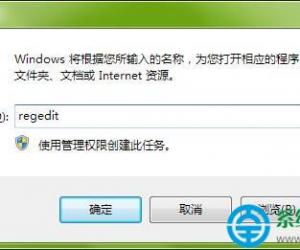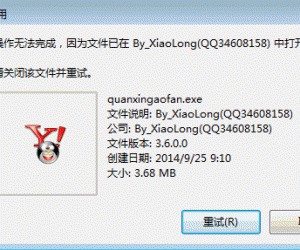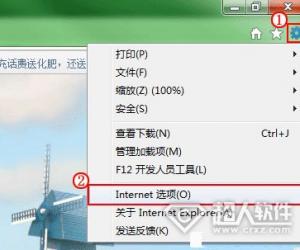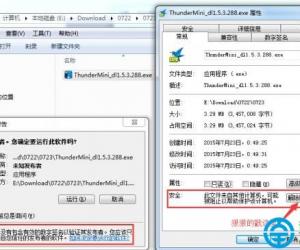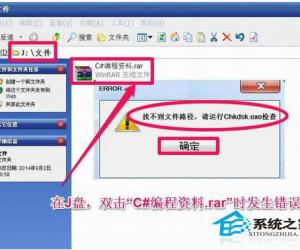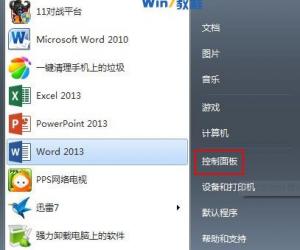win10手机如何开启语音录音功能 Win10系统录音机在哪怎么使用方法
发布时间:2017-04-25 11:41:09作者:知识屋
win10手机如何开启语音录音功能 Win10系统录音机在哪怎么使用方法 大家都知道 win8系统的手机,没有装置任何的API,可以让用户启用录音功能,不过在win10的系统中,开启了这个相关的手机录音的功能,不过想要打开win10手机中的语音录音功能,需要自己来手动打开,系统是不会自动帮你开启的,那么关于win10的手机要如何开启语音录音的功能,一起来详细的看一看吧。
1、前往设置>系统。
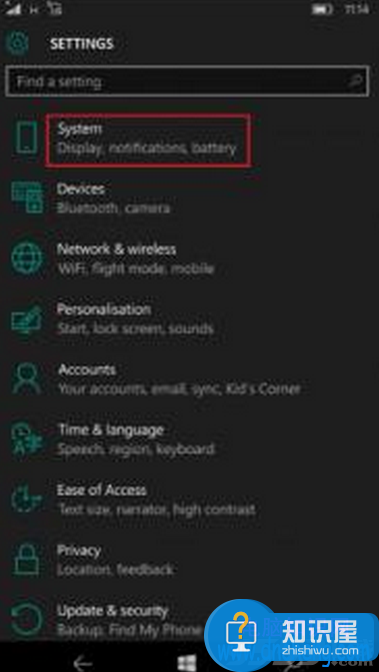
2、前往系统>手机。
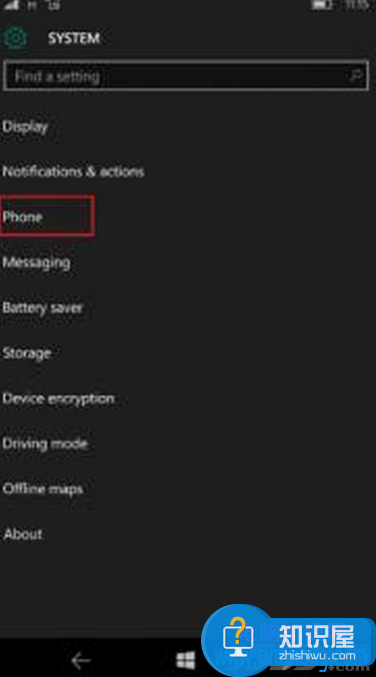
3、在默认应用部分,从选择框选择用于启用电话录音功能的应用。
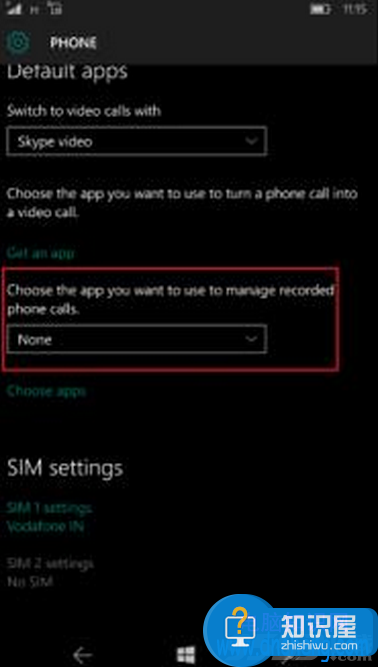
4、在备选框中选择语音录音
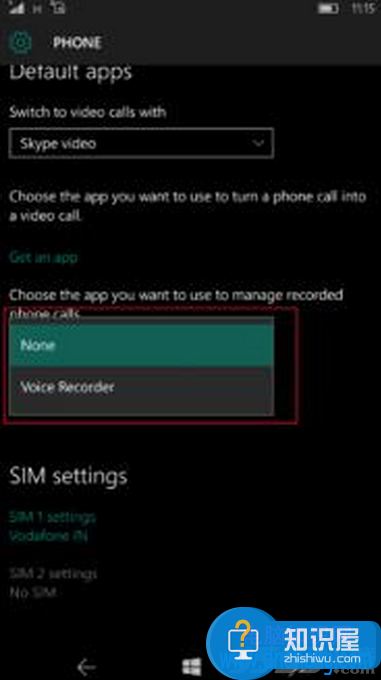
5、完成设置,你会在通话中看到一个录音按钮了。点击录音按钮就可以录音。
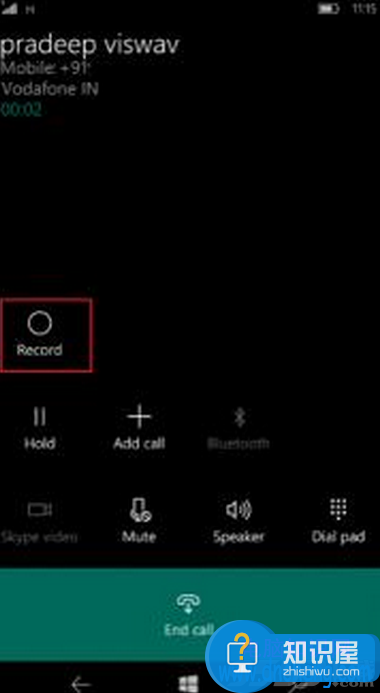
6、通话结束,前往人脉应用电话录音菜单,查看电话录音清单。

7、点击播放录音,也可以剪辑分享
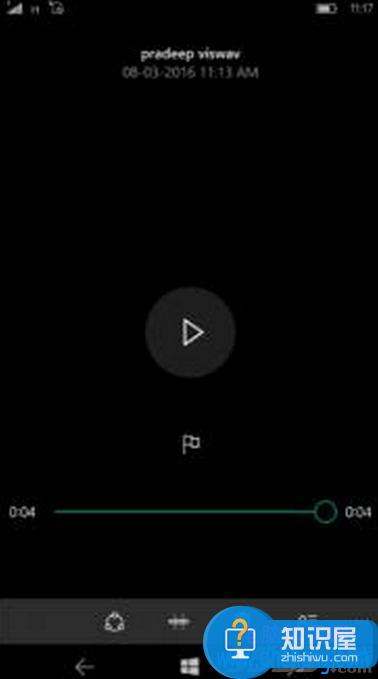
P.S:电话录音功能只提供给预装 Windows 10 Mobile 的手机,微软可能在未来为其他 Windows Phone 设备开启这项功能。
知识阅读
软件推荐
更多 >-
1
 一寸照片的尺寸是多少像素?一寸照片规格排版教程
一寸照片的尺寸是多少像素?一寸照片规格排版教程2016-05-30
-
2
新浪秒拍视频怎么下载?秒拍视频下载的方法教程
-
3
监控怎么安装?网络监控摄像头安装图文教程
-
4
电脑待机时间怎么设置 电脑没多久就进入待机状态
-
5
农行网银K宝密码忘了怎么办?农行网银K宝密码忘了的解决方法
-
6
手机淘宝怎么修改评价 手机淘宝修改评价方法
-
7
支付宝钱包、微信和手机QQ红包怎么用?为手机充话费、淘宝购物、买电影票
-
8
不认识的字怎么查,教你怎样查不认识的字
-
9
如何用QQ音乐下载歌到内存卡里面
-
10
2015年度哪款浏览器好用? 2015年上半年浏览器评测排行榜!